- Ver o código de erro 0x8004deb2 dentro do OneDrive significa que você não conseguirá entrar e isso pode causar uma grande variedade de problemas.
- Modificar as configurações de credenciais do Windows 10 e alterar o valor de uma entrada no Editor do Registro são alguns dos métodos usados nesta situação.
- Para correções mais detalhadas do OneDrive, você pode visitar nosso dedicado Centro de solução de problemas do OneDrive.
- Não se esqueça de conferir nosso Windows Fix seção para soluções mais rápidas para qualquer um dos problemas do PC com Windows.

Este software manterá seus drivers ativos e funcionando, protegendo-o contra erros comuns de computador e falhas de hardware. Verifique todos os seus drivers agora em 3 etapas fáceis:
- Baixar DriverFix (arquivo de download verificado).
- Clique Inicia escaneamento para encontrar todos os drivers problemáticos.
- Clique Atualizar drivers para obter novas versões e evitar mau funcionamento do sistema.
- DriverFix foi baixado por 0 leitores este mês.
Embora OneDrive é um dos melhores aplicativos de compartilhamento e armazenamento online, sabe-se que pode encontrar uma ampla gama de mensagens de erro.
Esses erros causam uma variedade de problemas, desde a impossibilidade de sincronizar seus arquivos com sua conta online até a impossibilidade de efetuar login no aplicativo.
O erro do OneDrive que discutiremos neste guia de correção tem o código 0x8004deb2 e faz parte do conjunto de erros que o impedirá de efetuar login com êxito.
Aqui está o que um usuário tinha a dizer sobre este problema no Fóruns de respostas da Microsoft:
Ao fazer login em minha conta comercial do OneDrive, recebo o erro: “Ocorreu um problema ao fazer seu login. O login foi interrompido ou malsucedido. Por favor, tente fazer login novamente (código de erro 0x8004deb2) ”. Observe que eu consigo fazer login com êxito em minha conta pessoal do OneDrive.
Vamos explorar alguns dos melhores métodos que você pode tentar resolver esse problema e voltar a usar o aplicativo como deveria.
Como posso corrigir o erro 0x8004deb2 no OneDrive Business?
1. Tente modificar as configurações de credenciais do Windows 10
- Feche completamente todos os aplicativos do Microsoft Office em execução.
- Ctrl + Alt + Del e pressione Finalizar Tarefa
- Modelo painel de controlel dentro da caixa de pesquisa da Cortana e clique na primeira opção na parte superior dos resultados.
- Clique na opção Contas de usuário, selecionar Gerenciador de Credenciais e então clique Credenciais do Windows.

- Exclua todas as credenciais encontradas nessa lista.
- Isso removerá as senhas armazenadas em seu PC.
- Dentro da Cortana, pesquise por regedit, e clique com o botão direitoEditor de registro e escolher Executar como administrador.
- No Editor de registro, fou Office 2013, navegue para:
HKEY_CURRENT_USERSoftwareMicrosoftOffice15.0CommonIdentity
-
Para Office 2016, navegue até:
HKEY_CURRENT_USERSoftwareMicrosoftOffice16.0CommonIdentity
- Se você encontrar qualquer pasta listada em Identidades, exclua-as clicando com o botão direito do mouse na entrada.
- Tente ver se isso resolve o problema. Caso contrário, tente o próximo método.
2. Reinicie o aplicativo OneDrive
Fechando o aplicativo OneDrive:
- aperte o Win + X teclas do seu teclado e selecione o Windows PowerShell (Admin) opção.
- Execute este comando dentro da janela do PowerShell:
-
taskkill / f / im OneDrive.exe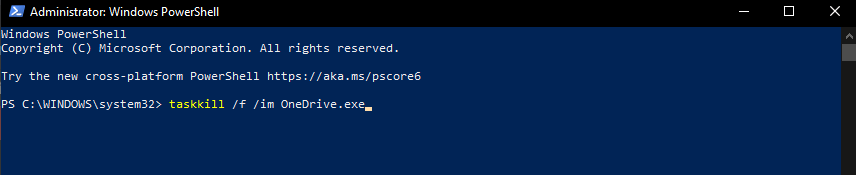
-
- Aguarde até que o processo seja concluído.
Abra o OneDrive novamente:
- Procure pelo OneDrive aplicativo usando a caixa de pesquisa da Cortana.
- Abra o aplicativo clicando nele.
- Faça login em sua conta e conclua a configuração do aplicativo.
Tente corrigir se você não tem acesso à sua conta de administrador no Windows 10
3. Remova o OneDrive e reinstale-o usando o PowerShell
Para desinstalar:
- aperte o Win + X chaves-> clique na opção Windows PowerShell (Admin).
- Execute o seguinte comando no PowerShell:
taskkill / f / im OneDrive.exe
- Aguarde a conclusão do processo e execute os seguintes comandos (dependendo se você tem uma versão de 64 ou 32 bits do Windows):
Para uma versão de 64 bits: % systemroot% SysWOW64OneDriveSetup.exe /uninstall
Para uma versão de 32 bits: % systemroot% SysWOW32OneDriveSetup.exe/uninstall
Para reinstalar o aplicativo:
- Abrir PowerShell (Admin) novamente usando as etapas explicadas acima.
- Digite o necessário comando dentro de Prompt de comando -> execute-o pressionando Entrar.
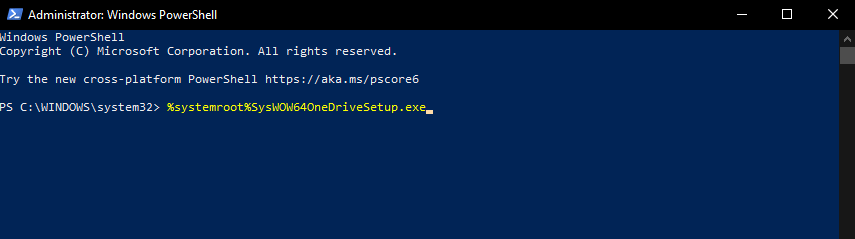
Versão de 64 bits: % systemroot% SysWOW64OneDriveSetup.exe
Versão de 32 bits: % systemroot% SysWOW32OneDriveSetup.exe
Observação: Após a conclusão do processo, é recomendável reiniciar o PC para que o processo de limpeza também remova os arquivos de sistema restantes.
4. Modifique os valores dentro do Editor do Registro
- aperte o Win + R para abrir a caixa de diálogo Executar.
- Modelo regedit -> pressione Entrar para executar o comando.
- Aceite todas as notificações do UAC que aparecerem, confirmando que você tem direitos de administrador.
- Dentro de Editor de registro janela -> navegue até o seguinte local:
HKEY_CURRENT_USER -> SOFTWARE -> Microsoft -> OneDrive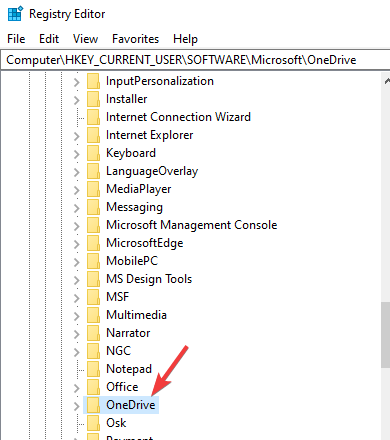
- Altere o valor da entrada EnableADAL do valor 1 para 2.
- Reinicie o aplicativo OneDrive.
Esperamos que uma das soluções mencionadas neste guia tenha ajudado você a se livrar do OneDrive Código de erro 0x8004deb2.
Se desejar entrar em contato conosco, ou se tiver alguma outra sugestão, use a seção de comentários encontrada neste artigo para fazê-lo.
perguntas frequentes
O erro do OneDrive 0x8004deb2 é um erro de login, e não é o único erro de autenticação que os usuários têm relatado. Para consertar, basta seguir este guia.
Existem muitos serviços de armazenamento em nuvem que você pode usar, como Dropbox ou Google Drive.
Além do espaço de armazenamento bastante expandido, você obtém uma série de novas ferramentas e suporte prioritário ao cliente.

![Não foi possível encontrar sua pasta OneDrive [EXPERT FIX]](/f/b233b3bf7a750239c3756853eb2b6e63.png?width=300&height=460)
![Ícones de status do OneDrive ausentes [Sync, Overlay, Cloud]](/f/0166f855bbb3e6d551c1837912ebb1c1.jpg?width=300&height=460)